Tentang KamiPedoman Media SiberKetentuan & Kebijakan PrivasiPanduan KomunitasPeringkat PenulisCara Menulis di kumparanInformasi Kerja SamaBantuanIklanKarir
2025 © PT Dynamo Media Network
Version 1.100.8
Konten dari Pengguna
Cara Memunculkan Menu di Word, Ikuti Petunjuk Berikut
30 November 2023 14:14 WIB
·
waktu baca 2 menitTulisan dari How To Tekno tidak mewakili pandangan dari redaksi kumparan
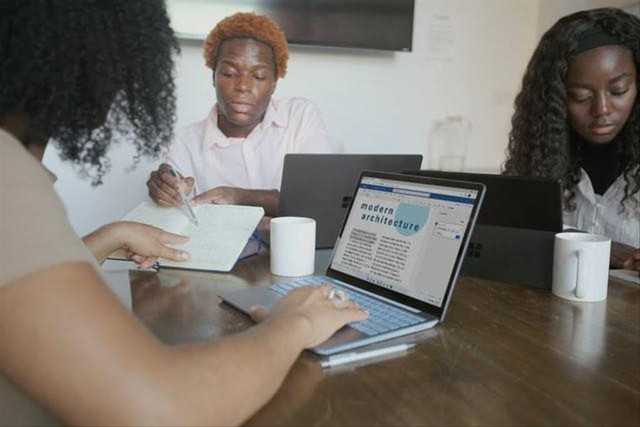
ADVERTISEMENT
Mengetahui cara memunculkan menu di Word bisa mempermudah pengguna saat mengoperasikan aplikasi pengolah kata ini. Pita menu pada Microsoft Word yang berlokasi di bagian atas aplikasi ini berisi fitur-fitur untuk mengirim perintah saat pembuatan dokumen Word.
ADVERTISEMENT
Namun, menu di bagian atas Word juga dapat menghilang. Untuk mengatasinya, simak artikel How To Tekno berikut ini karena akan membagikan cara memunculkan menu di Word.
Sekilas tentang Menu di Word
Microsoft Word adalah aplikasi pengolah kata untuk membuat dokumen, seperti skripsi, makalah, dan lainnya. Menu di Word umumnya disebut juga dengan toolbar. Sejak Microsoft 2007 dirilis menu tersebut dikelompokkan ke dalam Ribbon.
Berdasarkan buku 36 Menit Belajar Komputer-Microsoft Office Word 2007 terbitan Jakarta Elex Media Komputindo pada 2008, toolbar di Microsoft Word bisa dikustomisasi sesuai keinginan pengguna.
Secara bawaan, toolbar tersebut berisi ikon dengan fungsi untuk memperbarui tulisan, mengedit desain dokumen, menyesuaikan halaman, dan lainnya.
ADVERTISEMENT
Di Microsoft Word sendiri terdapat berbagai fitur. Untuk mempermudah pengguna, fitur yang bisa mengirim perintah tersebut akan dikelompokkan berdasarkan fungsinya masing-masing ke dalam Ribbon dan kemudian Ribbon dikelompokkan ke dalam tab.
Lebih lanjut, toolbar atau menu berisi perintah di Microsoft Word tersebut juga bisa disembunyikan atau dimunculkan.
Cara Memunculkan Menu di Word
Di bawah ini dibagikan cara memunculkan menu di Word berdasarkan versi aplikasi yang dirangkum dari support.microsoft.com.
1. Versi Baru (2019 ke atas)
Berikut cara memunculkan menu di Word yang berisi perintah-perintah di bagian atas aplikasi ini untuk versi aplikasi terbaru:
ADVERTISEMENT
2. Versi 2013 sampai 2019
Selanjutnya, pengguna Word versi 203 sampai 2019 bisa menyimak petunjuk di bawah ini:
(NSF)

